软件介绍
HardDiskManager是一款专业针对磁盘管理的软件,例如,创建分区,格式化分区,文件系统转换,删除分区,恢复分区,分割分区,合并分区,备份,恢复等好多在我们使用计算机时遇到的各种棘手的问题。
通过软件解决问题
安装
我把软件首先安装到Effie的电脑,(该软件在一些下载网站上有试用版哦)安装步骤如下:
从下载网站下载该软件后,点击该.exe安装文件。该软件是HDM12_Suite_cn_xU.exe,太好了,安装后才知道,还是简体中文版。
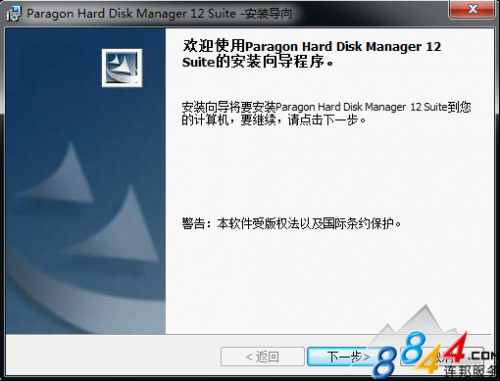
Screen_1欢迎界面,点击下一步
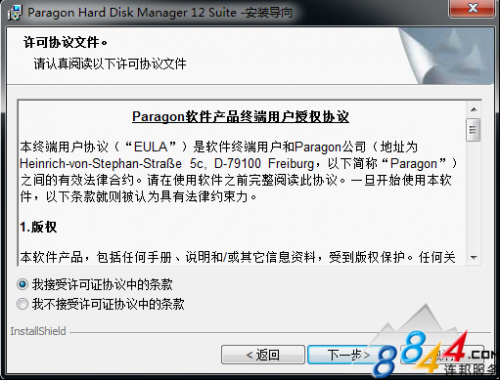
Screen_2许可条款,接受条款,点击下一步。

Screen_3客户信息,点击下一步。
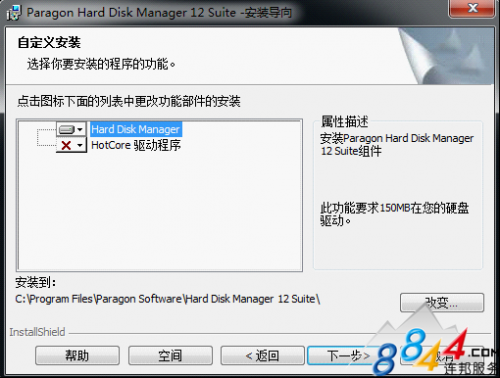
Screen_4自定义安装,我们可以选择安装到其他盘。
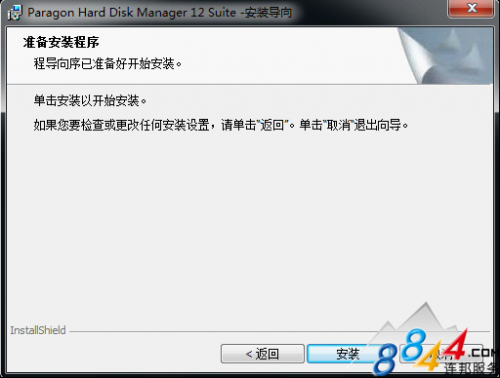
Screen_5准备安装,点击安装,开始安装。
使用软件-拆分分区
从桌面点击程序图标,启动HardDiskManager,启动后,首先是HardDiskManager的ExpressMode。

点击上图中“全量程启动模式”,进入全量程模式,如下图,我们需要使用HardDiskManager中的“拆分分区向导”。

点击“向导>拆分分区向导”后,弹出拆分分区向导欢迎界面。

点击欢迎页面中的下一步按钮。弹出要分割磁盘的选择界面,我们要分割C盘,所以选中它。

点击上图中,下一步按钮,弹出一个警告框,告诉我们不要拆分系统文件夹和文件,否则可能导致系统无法启动。只要我们,在选择移动文件的时候,注意就可以了。点击“是”后,弹出选择文件夹或文件窗口。如下。
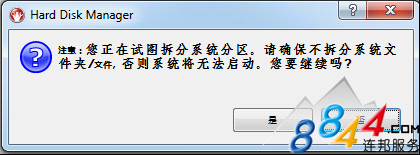
点击选择文件或文件夹窗口中的下一步按钮。这时弹出设置要分割出来的分区大小,滑动下图中的滑块即可分配大小。注意这个大小一定要能容下移动过来的文件大小,也就是上图中我们选择的文件夹和文件的总大小。我们也可以给新分割出来的分区分配盘符。
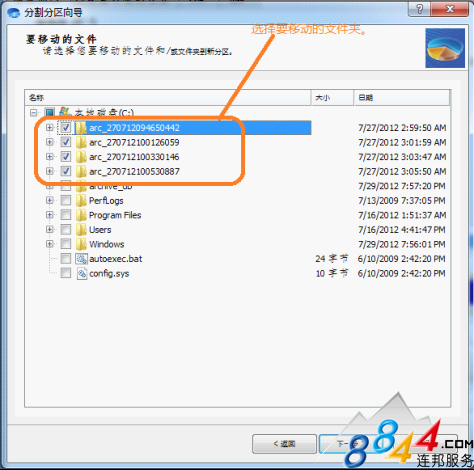
点击上图中下一步按钮,弹出确认窗口,我们需要勾选复选框“是的,分割该分区”,然后点击下一步。

上图中,点击下一步后,弹出完成窗口,点击“完成”,结束操作。

请网友朋友注意,这个时候操作并没有真正实施,我们还需要点击HardDiskManager中的应用按钮,以真正执行该操作。如下图所示。确认操作,点击“是”按钮。

由于我们分割的是C盘,会要求我们重新启动系统,在BlueScreen(如下图)下进行执行。不用担心,当软件提示重启,点击重启即可。
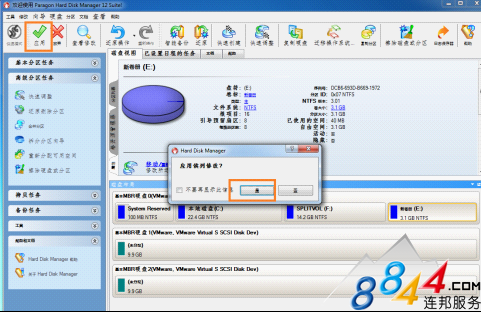
检查朋友的磁盘分配情况:看,她的系统多出一个E盘(从C盘分割出来的)了。打开里面存储的是从C盘移动过来的文件夹。
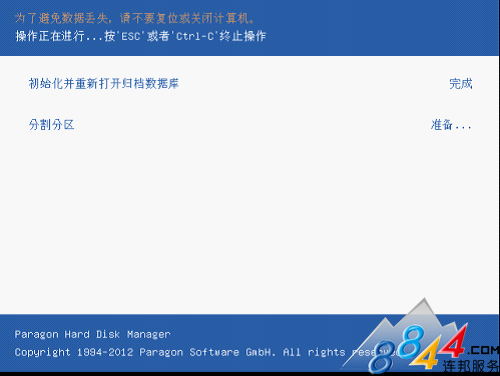
后续
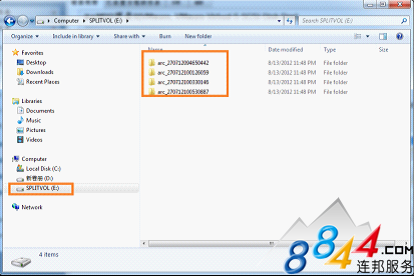
HardDiskManager的拆分分区向导帮朋友解决了她得难题,我想这种情况很多,所以作为一个乐于分享经验的网民,把自己的经验分享给大家是件快乐的事情。另外,HardDiskManager还有很多值得称道的功能,例如它的复制分区和恢复功能,复制分区可以复制任何分区,如果我们某个分区存储有很重要的数据,我们定期备份,一旦出现磁盘错误,我们可以通过HardDiskManger的恢复功能进行恢复。该工具可以说对我们的电脑提供了安全保证,好了,该文档希望对大家有所帮助。